Werken met de toestemmingsmodus van Google
Indien ingeschakeld, stuurt de CMP aanvullende toestemmingsinformatie naar GTM, Google Ads en Google Analytics.
Implementatie
Implementatie-instructies zijn te vinden in andere documenten van onze helpsectie:
- Heb ik echt de Google-toestemmingsmodus nodig? (Toestemmingsmodus versus IAB TCF versus aanvullende toestemming versus beperkte advertenties)
- Toestemmingsmodus v2 + automatische blokkeercode
- Toestemmingsmodus v2 + handmatige / halfautomatische blokkeercode
- Toestemmingsmodus v2 + GTM
- Toestemmingsmodus v2 + inApp SDK's
Introductievideo
Wat is de Google-toestemmingsmodus?
De toestemmingsmodus is een (aanvullend) mechanisme dat kan worden gebruikt om toestemming/afwijzing te signaleren aan Google Analytics, Google TagManager en andere Google Tools. Het kan worden gebruikt om tracking op een website "GDPR-vriendelijker" te maken door de gegevens die worden bijgehouden en de cookies die Google Analytics instelt, te verminderen.
Het belangrijkste idee achter de Google-toestemmingsmodus is om altijd analyses op een pagina uit te voeren: in gevallen waarin de gebruiker toestemming geeft, wordt de volledige rapportage gegenereerd. En in gevallen waarin de gebruiker geen toestemming geeft, worden slechts beperkte gegevens naar Google verzonden. Deze beperkte gegevens kunnen worden gebruikt om de ontbrekende gegevens te modelleren (zie modellering hieronder).
Belangrijk: Vanaf maart 2024 zal Google vereist websites die Google-services gebruiken (bijvoorbeeld Analytics of AdWords-tracking) om het Consent Mode v2-signaal te leveren. Als de toestemmingsmodus niet is ingeschakeld, schendt een website of app het EUUCP (EU User Consent Policy) van Google.
Wat is de Google-toestemmingsmodus NIET?
De toestemmingsmodus MAAKT GEEN website AVG-compliant. In de meeste gevallen is voor elke niet-essentiële meting toestemming nodig. Het gebruik van de toestemmingsmodus kan de risico's verminderen in gevallen waarin u Google Analytics niet volledig wilt blokkeren.
Houd er ook rekening mee dat een van de belangrijkste kenmerken van de toestemmingsmodus de modellering is. De modellering wordt geleverd met enkele minimumvereisten (bijvoorbeeld 100 advertentieklikken per dag per land en domein). Als u niet aan de minimumeisen voldoet, wordt de modellering niet gebruikt of kan deze zeer beperkte gegevens opleveren.
Note: Het gebruik van de Google-toestemmingsmodus is het meest logisch als er geen blokkering actief is. Hoe dan ook, als u Google Analytics blokkeert, kan de Toestemmingsmodus helpen om de ontbrekende gebruikers te (her)modelleren.
Opmerking: Houd er rekening mee dat de toestemmingsmodus alleen werkt als deze in de juiste volgorde is ingesteld. Een verkeerde instelling kan ertoe leiden dat er minder gegevens worden bijgehouden in vergelijking met wanneer de toestemmingsmodus helemaal niet wordt gebruikt.
Opmerking: Houd er rekening mee dat in de meeste gevallen voor elke meting toestemming vereist is. We raden daarom aan om Google Analytics altijd op je website te blokkeren totdat er toestemming is gegeven.
Modellering van Google-toestemmingsmodus
Een van de voordelen van het gebruik van de Google-toestemmingsmodus is modellering die plaatsvindt voor gebruikers die de toestemming hebben afgewezen. Als er voldoende gegevens zijn gegenereerd (het huidige vereiste minimum is 100 advertentieklikken per dag), neemt GA de gegevens van gebruikers die hebben geaccepteerd en proberen de gegevens toe te passen op de gebruikers die hebben afgewezen. Op deze manier kunnen gemodelleerde trackinggegevens worden gegenereerd, zelfs voor gebruikers die hebben geweigerd.
Voorbeeld Screenshot van Google's Modeling-beschrijving:
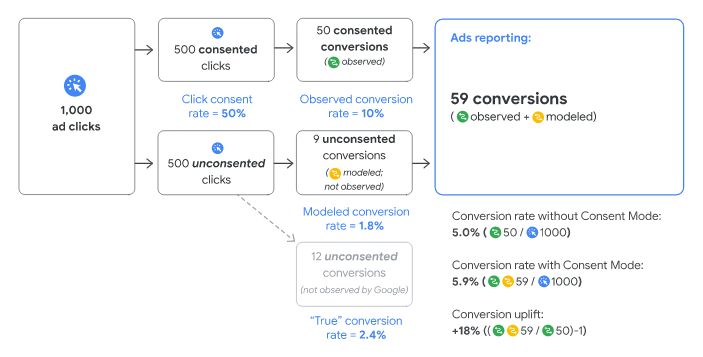
(Bron: Google)
Het bovenstaande voorbeeld toont 1000 advertentieklikken (gebruikers komen naar uw website), waarvan 50% op accepteren en 50% op afwijzen. Op basis van de gegevens die worden gegenereerd door gebruikers met toestemming, kan GA de gegevens voor gebruikers zonder toestemming voorspellen. Als gevolg hiervan ziet de website meer gegevens in hun GA-rapporten.
Geavanceerde implementatie versus basisimplementatie
Google staat twee manieren toe om de Toestemmingsmodus te implementeren: Basis en Geavanceerd. Bij de Basic-implementatie worden alle Google Tags geblokkeerd totdat toestemming wordt verleend ("hart blocking"). In dit geval gebruikt Google conversiemodellering in GA4 en Google Ads, maar geen gedragsmodellering in GA4.
Met de "Advanced Implementation" worden Google-tags niet geblokkeerd. De tags van Google herkennen de signalen van de toestemmingsmodus en beperken het volgen en instellen van cookies. In dit geval zal Google "cookieless pings" gebruiken - een manier om Google-servers op te roepen om gebeurtenisinformatie (bijvoorbeeld paginaweergave- of verkoopinformatie) te verzenden zonder cookies in te stellen en alleen functionele, niet-identificerende informatie op te nemen.
inschakelen Google Consent Mode in consentmanager
Om de Google Consent Mode, Ga aub naar Menu > CMP's > Integraties en schakel de Google-toestemmingsmodus in (oude interface: Menu > CMP's > Bewerken > Overige instellingen). Het is nodig om de toestemmingsmodus in de CMP-instellingen in te schakelen EN voer de hierboven beschreven code-aanpassingen uit.
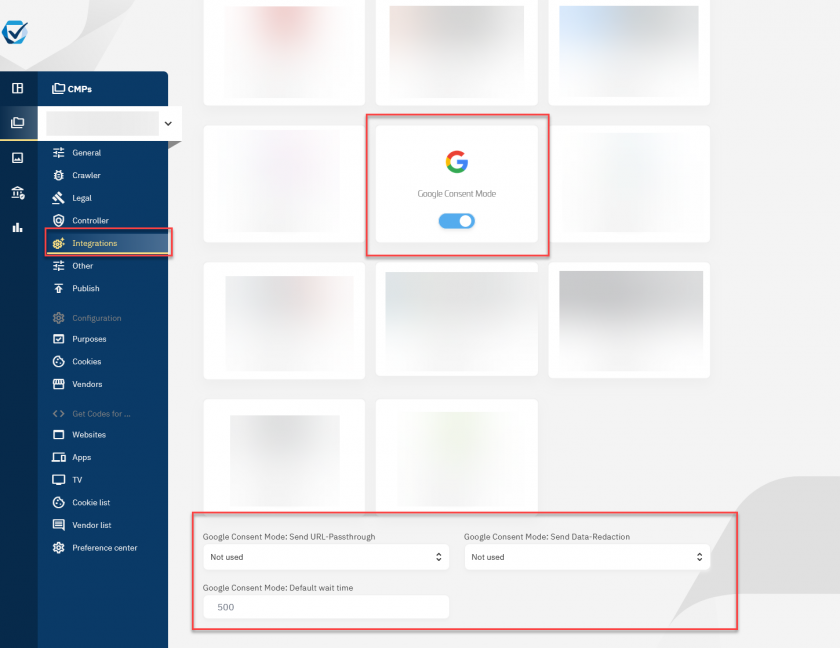
How to check if Consent Mode is working?
- Go to Menu > Compliance > Cookie Crawler and start a new manual crawl
-
Once the Crawl is finished, you will see the Consent Mode details at the bottom of the Crawl Results:
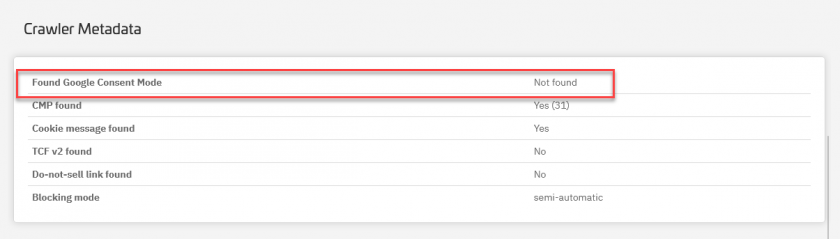
Technical check for Google Consent Mode
- Open your website with cleared cache or incognito mode.
- In your developer console (Windows: F12 button), insert
dataLayerinto the console and press Enter. -
Open the dataLayer object and search for the very first
consentevent. It should contain the following properties and each property should be set todenied:analytics_storage,ad_storage,ad_user_data,ad_personalization. Example:
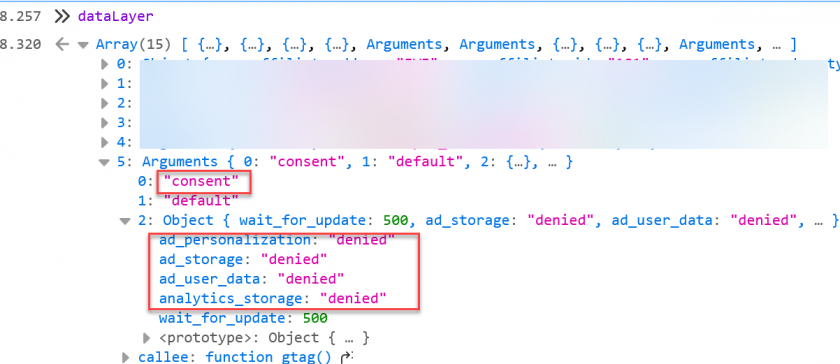
- Accepteer in de cookielaag de leverancier Google Analytics of Google Ads (of accepteer alles)
- Zoek nu in de
dataLayervoor deconsent updategebeurtenis, zouden de variabelen nu moeten zijngranted: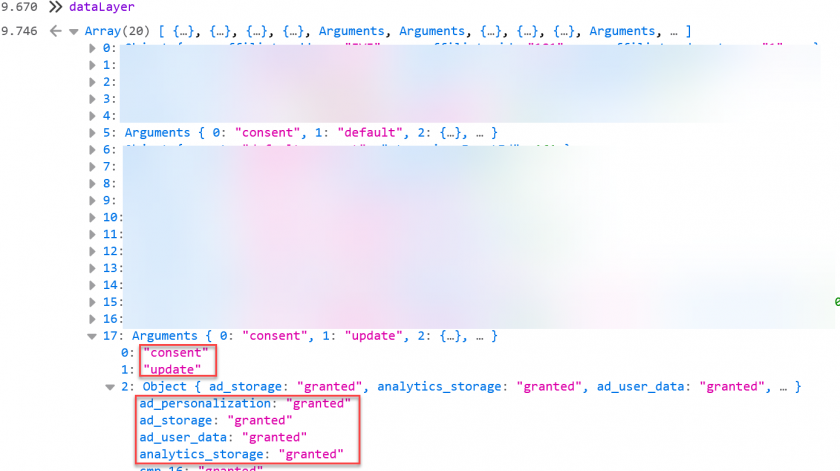
Decrypting the &gcd= parameter in Google Ads and Google Analytics
With Google Ads (Adwords) and Google Analytics tracking calls, Google will add a new parameter called gcd. The parameter is a combination of the four Google Consent Mode properties:
&gcd=XY[ad_storage]Y[analytics_storage]Y[ad_user_data]Y[ad_personalization]ZWhere X is the number or character (most cases a number 1), Y is a separator (again number or character, mostly a 3 or 1) and Z is the end delemiter (numer or character, mostly a 5). The numbers can vary from website to website.
For each of the consent mode properties (ad_storage, analytics_storage, ...) you will see a character indicating the consent state at the beginning of the page load and the moment when the event was fired. Several values are possible, here are some examples:
| Letter | Standaardstatus | Bijgewerkte status | Omschrijving |
l |
niet ingesteld | niet ingesteld | Er is geen toestemmingsmodus gevonden |
p |
ontkend | niet ingesteld | Standaardstatus verzonden, maar geen update verzonden |
q |
ontkend | ontkend | Standaardstatus verzonden en gebruiker afgewezen |
t |
verleend | niet ingesteld | Standaardstatus verzonden, maar geen update verzonden |
r |
ontkend | verleend | Standaardstatus verzonden en gebruiker geaccepteerd |
m |
niet ingesteld | ontkend | Geen standaardstatus verzonden en gebruiker afgewezen |
n |
niet ingesteld | verleend | Geen standaardstatus verzonden en gebruiker geaccepteerd |
u |
verleend | ontkend | Standaardstatus verzonden en gebruiker afgewezen |
v |
verleend | verleend | Standaardstatus verzonden en gebruiker geaccepteerd |
A typical parameter would be for example:
-
&gcd=13r3r3r3r5- Defalt was denied and user accepted &gcd=13l3l3l2l2- No consent mode active
Troubleshoot Google Consent Mode with Tag Assistant
You can also debug Google Consent Mode with Google's Tag Assistant, please see Google's official documentation:
https://developers.google.com/tag-platform/security/guides/consent-debugging
Consent Mode logica & typen
Wanneer de Google Consent Mode is geactiveerd, verzendt de CMP automatisch de toestemmingsinformatie granted or denied naar gtag/GTM. De CMP onderscheidt automatisch welke Google Vendor is geactiveerd/gedeactiveerd en stuurt de juiste informatie naar Google. Momenteel is de toewijzing als volgt:
| vendor ID | Google-toestemmingstype | Omschrijving |
| s1, s1498 |
ad_storage, ad_user_data, ad_personalization
|
Schakelt advertentiecookies in / uit s1498 (Google-advertentieproducten 755) s1 (Google-advertenties) |
| s26 | analytics_storage |
Hiermee schakelt u analytische cookies in / uit. s26 (Google Analytics) |
| elke andere verkoper | cmp_[vendorid] |
Zal de leverancier in-/uitschakelen (bijv. cmp_s123 voor leverancier 123) |
| elk doel | cmp_purpose_[purposeid] |
Zal het doel in-/uitschakelen (bijv. cmp_purpose_5 voor doel 5) |
Naast de bovengenoemde toestemmingstypen verzendt het systeem ook berichten wait_for_update (via standaardwaarde 500) en kan worden ingesteld url_passthrough en / of ads_data_redaction afhankelijk van uw instellingen naar waar of onwaar.
Opmerking: Google definieert ook functionality_storage, personalization_storage, security_storage en third_party_storage als extra eigenschappen. Houd er rekening mee dat deze eigenschappen in GEEN van de Google-tools worden gebruikt. Deze eigendommen zijn alleen bedoeld voor uitgevers als zij deze voor hun eigen doeleinden willen gebruiken. Omdat dit niet overeenkomt met het gebruikelijke gedrag van de meeste van onze klanten, raden wij aan om in plaats daarvan de hierboven genoemde eigenschappen te gebruiken (cmp_... en cmp_purpose_...).
Opmerking: De aanvullende ondersteuning voor leveranciers/doeleinden in GTM is momenteel zeer beperkt. Wij raden het gebruik daarom af cmp_... en cmp_purpose_... maar pas in plaats daarvan uw triggers aan zoals beschreven in de GTM-helpsectie.
Meer informatie
Meer informatie vindt u hier:
- https://support.google.com/analytics/answer/9976101
- https://developers.google.com/gtagjs/devguide/consent
- https://support.google.com/google-ads/answer/10548233








